आसान अपलोडिंग और शेयरिंग के लिए पीडीएफ को इमेज में कैसे बदलें [चरण]
क्या आपने सोशल मीडिया प्लैटफ़ॉर्म पर कंटेंट के रूप में PDF फ़ाइल अपलोड करने का अनुभव किया है और अचानक पाया है कि प्लैटफ़ॉर्म इसकी अनुमति नहीं देता है? खैर, इसका मतलब सिर्फ़ इतना है कि वे प्लैटफ़ॉर्म वास्तव में मीडिया फ़ाइलों का समर्थन करने के लिए बनाए गए हैं, न कि PDF जैसी दस्तावेज़ फ़ाइलों का। इस प्रकार, आपको अभी भी अपनी इच्छित PDF अपलोड प्राप्त करने में मदद करने के लिए, इस पोस्ट में PDF को इमेज में बदलने के 12 तरीके बताए गए हैं, जो सोशल मीडिया प्लैटफ़ॉर्म पर PDF अपलोडिंग को आसानी से करने का एक शानदार तरीका है। अभी उन्हें एक्सप्लोर करें!
गाइड सूची
विंडोज/मैक पर पीडीएफ से पीएनजी/जेपीजी इमेज बनाने के लिए 5 सर्वश्रेष्ठ सॉफ्टवेयर पीडीएफ को ऑनलाइन मुफ्त में इमेज में बदलने के शीर्ष 5 तरीके पायथन लाइब्रेरीज़ के साथ पीडीएफ़ को इमेज में कैसे बदलें OCR के साथ PDF को छवियों में कैसे परिवर्तित करें, इसके बारे में अक्सर पूछे जाने वाले प्रश्नविंडोज/मैक पर पीडीएफ से पीएनजी/जेपीजी इमेज बनाने के लिए 5 सर्वश्रेष्ठ सॉफ्टवेयर
जैसा कि ऊपर बताया गया है, इस पोस्ट में पीडीएफ को इमेज फॉर्मेट में बदलने के 12 तरीके बताए गए हैं, और इस भाग में, आप विंडोज या मैक प्लेटफॉर्म के तहत उपयोग करने योग्य पहले 5 कनवर्टर टूल देखेंगे। तो, बिना किसी देरी के, अभी उन्हें एक्सप्लोर करना शुरू करें!
1. पीडीएफमेट (विंडोज/मैक)
इस लाइनअप के लिए पहला पीडीएफ टू इमेज कन्वर्टर टूल है पीडीएफमेटयह टूल आपको अपनी PDF फ़ाइल को JPG, PNG, BMP आदि सहित विभिन्न इमेज फ़ॉर्मेट में बदलने देता है। इसके अतिरिक्त, आप एक साथ कई PDF फ़ाइलों को परिवर्तित कर सकते हैं, जो कि यदि आप कई PDF फ़ाइलों के साथ काम करते हैं तो फ़ायदेमंद है। एकमात्र चीज़ जो आपको इस टूल का उपयोग करने से रोक सकती है वह यह है कि इसका मुफ़्त संस्करण केवल न्यूनतम सुविधाएँ प्रदान करता है, और यदि आप इसका प्रो संस्करण लेने की योजना बना रहे हैं, तो आपको यह बहुत महंगा लग सकता है।
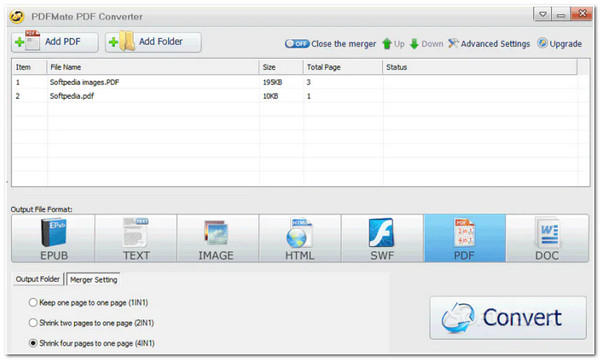
2. एडोब एक्रोबेट डीसी (विंडोज/मैक)
एक अन्य उपकरण जिसका उपयोग आप पीडीएफ को जेपीजी छवियों या पीएनजी छवियों में परिवर्तित करने के लिए कर सकते हैं, वह है एडोब एक्रोबेट डीसीयह पेशेवर उपकरण उन सर्वोत्तम सेवाओं में से एक का समर्थन करता है जो पहले से ही दुनिया भर में कई पीडीएफ-संबंधित आवश्यकताओं को पूरा करती हैं। यह विभिन्न आउटपुट छवि प्रारूपों का समर्थन करता है, जैसे कि JPG, PNG, GIF, TIF, आदि। यह उपकरण आपको अपने PDF को छवि प्रारूप में बदलने से पहले उसे संशोधित करने देता है। PDFMate की तरह, यह उपकरण भी एक महंगी सदस्यता योजना प्रदान करता है।
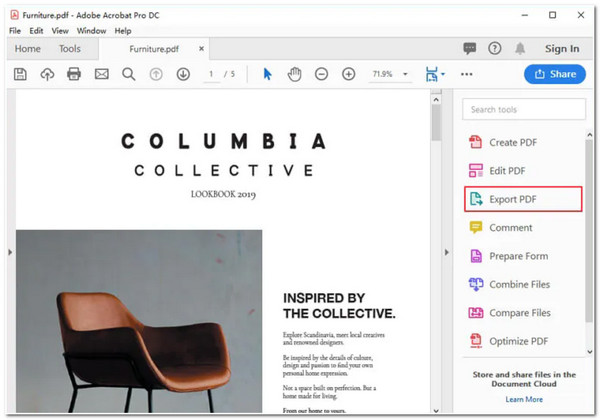
3. XnConvert (विंडोज़/मैक)
यदि आप केवल एक पीडीएफ फाइल के साथ काम कर रहे हैं और एक सरल पीडीएफ टू इमेज कनवर्टर टूल का उपयोग करना चाहते हैं, तो यह पोस्ट जो सुझा सकता है वह है Xnकन्वर्टयह टूल आपकी PDF फ़ाइल को कन्वर्ट करने के लिए विभिन्न इमेज फ़ॉर्मेट का समर्थन करता है, जैसे BMP, JPG, TIF, और GIF। इसके अलावा, यह आपको समय और प्रयास बचाने के लिए एक साथ कई PDF फ़ाइलों को कन्वर्ट करने में भी सक्षम बनाता है। हालाँकि, ऊपर दिए गए पहले दो टूल के विपरीत, यह टूल अतिरिक्त सुविधाएँ प्रदान नहीं करता है।
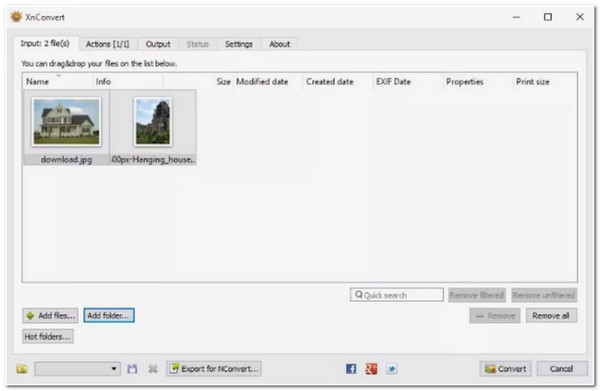
4. केवीसॉफ्ट (विंडोज)
यदि आप पासवर्ड-संरक्षित पीडीएफ के साथ काम कर रहे हैं और पीडीएफ टू इमेज कनवर्टर टूल की तलाश कर रहे हैं जो उन्हें परिवर्तित कर सके, तो क्विसॉफ्ट यह वही है जो आप खोज रहे हैं! यह टूल पासवर्ड-संरक्षित PDF को विभिन्न छवि प्रारूपों में परिवर्तित कर सकता है, जिसमें JPG, PNG, GIF, आदि शामिल हैं। इसके अलावा, यह आपको आउटपुट छवि फ़ाइल को बदलने की भी अनुमति देता है, चाहे उसका आकार, गुणवत्ता, चौड़ाई, ऊँचाई आदि हो। लेकिन, यदि आप मैक उपयोगकर्ता हैं, तो दुर्भाग्य से, आप इस टूल का उपयोग नहीं कर सकते, क्योंकि यह केवल विंडोज प्लेटफ़ॉर्म का समर्थन करता है।
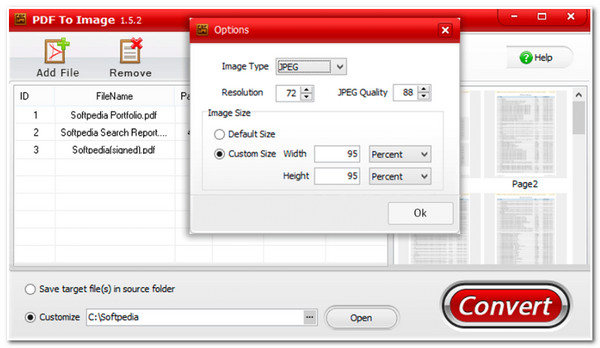
5. पीडीएफ टू जेपीजी कनवर्टर (विंडोज/मैक)
अन्यथा, यदि आप PDF को JPG इमेज फॉर्मेट में बदलने की योजना बनाते हैं, तो आप PDF से JPG कन्वर्टर टूल का उपयोग कर सकते हैं। PDF को इमेज फॉर्मेट (JPG, BMP, TIFF, GIF, और PNG) में बदलने की इसकी क्षमता के अलावा, यह आपको बेहतरीन गुणवत्ता वाला आउटपुट प्राप्त करने के लिए चयनित इमेज फॉर्मेट को बदलने में भी सक्षम बनाता है। हालाँकि, इसके सभी फ़ीचर मुफ़्त संस्करण के तहत उपयोग के लिए उपलब्ध नहीं हैं, और इसमें बहुत सारे प्रतिबंध भी हैं जिन पर आपको विचार करने की आवश्यकता है।
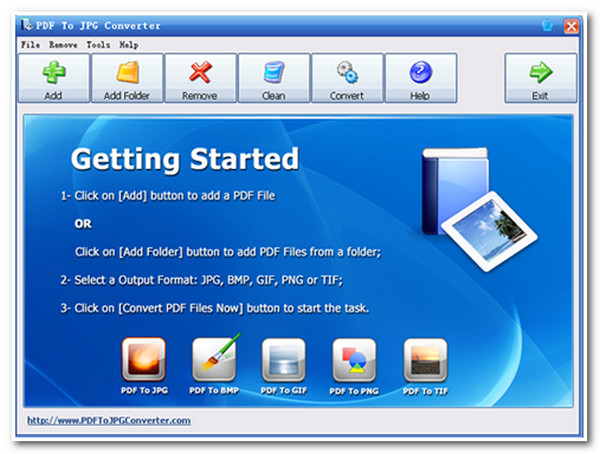
पीडीएफ को ऑनलाइन मुफ्त में इमेज में बदलने के शीर्ष 5 तरीके
अब जब आपने पहले 5 विंडोज या मैक-संगत टूल खोज लिए हैं जो पीडीएफ को इमेज में बदल सकते हैं, तो बाजार में बहुत सारे ऑनलाइन टूल भी उपलब्ध हैं जिनका आप उपयोग कर सकते हैं। इस पोस्ट में, आप 5 अलग-अलग ऑनलाइन पीडीएफ-टू-इमेज कन्वर्टर टूल और उनके सरल चरण देखेंगे। तो, बिना किसी देरी के, नीचे उनमें से प्रत्येक को एक्सप्लोर करना शुरू करें!
1. ज़मज़ार
इस लाइनअप के लिए पहला ऑनलाइन पीडीएफ टू इमेज कन्वर्टर टूल है ज़मज़ारयह टूल आपको विभिन्न PDF को विशिष्ट इमेज फ़ॉर्मेट में बदलने का एक सीधा तरीका प्रदान करता है। बस कुछ बटनों पर क्लिक करके, आप कुछ ही मिनटों में अपने PDF को परिवर्तित कर सकते हैं। लेकिन ध्यान दें कि ज़मज़ार आपको केवल अधिकतम 50MB वाली PDF फ़ाइल आयात करने की अनुमति देता है। अब, यदि आपकी PDF फ़ाइल का आकार उस आकार सीमा से अधिक नहीं है, तो यहाँ आपको Zamzar के माध्यम से PDF को इमेज में बदलने का तरीका दिखाने वाले चरण दिए गए हैं:
स्टेप 1अपना कंप्यूटर ब्राउज़र लॉन्च करें, "ज़मज़ार पीडीएफ टू जेपीजी" साइट खोजें, और इसे एक्सेस करें। उसके बाद, जिस पीडीएफ को आप कन्वर्ट करना चाहते हैं उसे आयात करने के लिए "फ़ाइलें चुनें" बटन पर क्लिक करें।
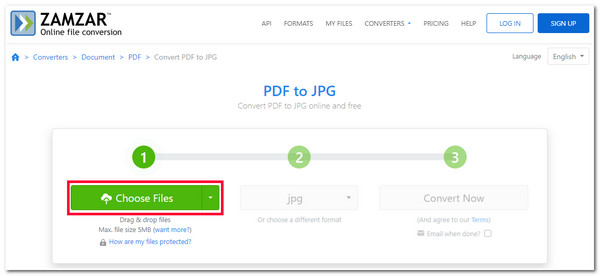
चरण दोइसके बाद, अपनी PDF फ़ाइल को JPG के अलावा अन्य इमेज फ़ॉर्मेट में बदलने के लिए, "फ़ॉर्मेट ड्रॉपडाउन" बटन पर टिक करें और वह फ़ॉर्मेट चुनें जिसमें आप अपनी PDF को बदलना चाहते हैं। उसके बाद, अपलोडिंग और डाउनलोडिंग प्रक्रिया शुरू करने के लिए "अभी कन्वर्ट करें" बटन पर क्लिक करें।
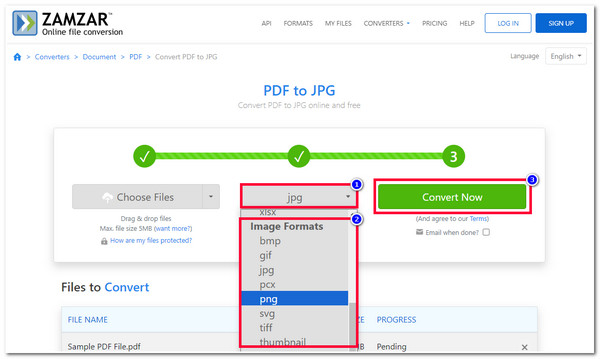
2. सोडा पीडीएफ टू जेपीजी इमेज कनवर्टर
एक अन्य ऑनलाइन टूल जिसका आप उपयोग कर सकते हैं वह है सोडा पीडीएफ से जेपीजी छवि कनवर्टरज़मज़ार की तुलना में, सोडा पीडीएफ़ फ़ाइलों को इमेज फ़ॉर्मेट में बदलने का एक आसान तरीका सपोर्ट करता है। सिर्फ़ तीन क्लिक से, आप अपनी पीडीएफ़ फ़ाइल को कुछ ही सेकंड में इमेज फ़ॉर्मेट में बदल सकते हैं! यह सुनने में बहुत तेज़ लगता है, है न? हालाँकि, ज़मज़ार के विपरीत, सोडा केवल JPG फ़ॉर्मेट को सपोर्ट करता है। लेकिन, अगर आपको इससे कोई परेशानी नहीं है, तो आप नीचे दिए गए सरल चरणों को शुरू कर सकते हैं, जो आपको सोडा का उपयोग करके पीडीएफ़ को JPG इमेज फ़ॉर्मेट में बदलने का तरीका दिखाते हैं:
स्टेप 1अपने कंप्यूटर का ब्राउज़र खोलें, सोडा पीडीएफ टू जेपीजी कन्वर्टर खोजें, और इसे एक्सेस करें। उसके बाद, जिस पीडीएफ को आप कन्वर्ट करना चाहते हैं उसे आयात करने के लिए "फ़ाइल चुनें" बटन पर टिक करें।
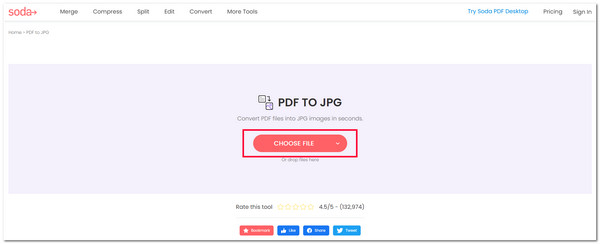
चरण दोउसके बाद, टूल द्वारा आपकी पीडीएफ फाइल की अपलोडिंग और कनवर्टिंग प्रक्रिया पूरी होने तक प्रतीक्षा करें। एक बार यह हो जाने पर, "डाउनलोड फाइल" बटन पर टिक करें।
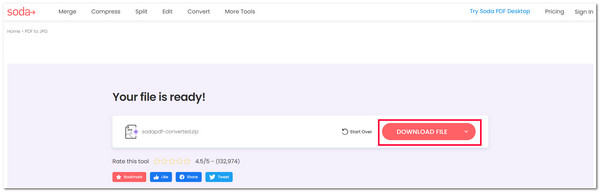
3. आईलवपीडीएफ
हर कोई ऑनलाइन PDF से JPG इमेज कन्वर्टर टूल का उपयोग करना पसंद करता है जो तेज़ और कुशल PDF-से-इमेज रूपांतरण प्रदान करता है। हालाँकि यह केवल एक इमेज फ़ॉर्मेट, JPG प्रदान करता है, लेकिन इसकी रूपांतरण सेवा का स्तर शीर्ष-स्तरीय है और इसे अपनाना आसान है। इसके अलावा, यह आपको अपनी छवि को सामान्य से उच्च गुणवत्ता के साथ निर्यात करने का विकल्प भी प्रदान करता है। हालाँकि, यह टूल सुलभ नहीं है, जिसका अर्थ है कि इसके सभी समर्थित फ़ीचर मुफ़्त संस्करण के अंतर्गत उपलब्ध नहीं हैं। लेकिन आप अभी भी अपनी PDF फ़ाइल को इमेज में बदलने के लिए इसका उपयोग कर सकते हैं। तो, आप iLovePDF का उपयोग करके PDF को इमेज में कैसे बदलेंगे? यहाँ वे चरण दिए गए हैं जिनका आपको पालन करना चाहिए:
स्टेप 1अपने कंप्यूटर ब्राउज़र को खोलें, iLovePDF PDF to JPG Converter को देखें, इसे एक्सेस करें, और जिस PDF फ़ाइल को आप कनवर्ट करना चाहते हैं उसे आयात करने के लिए "PDF फ़ाइल चुनें" बटन पर क्लिक करें।
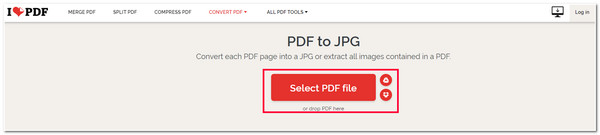
चरण दोउसके बाद, अपनी पसंदीदा "इमेज क्वालिटी" चुनें और अपनी पीडीएफ फाइल को एक्सपोर्ट करें। फिर, अपनी पीडीएफ को जेपीजी इमेज में बदलने के लिए "कन्वर्ट टू जेपीजी" बटन पर टिक करें। एक बार हो जाने के बाद, कन्वर्ट की गई फाइल को अपने स्टोरेज पर सेव करने के लिए "डाउनलोड जेपीजी इमेज" बटन पर टिक करें।
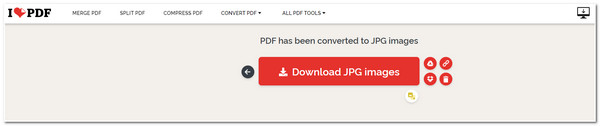
4. फ्रीकन्वर्ट
यदि आपको लगता है कि ऊपर दिए गए ऑनलाइन पीडीएफ से जेपीजी इमेज कन्वर्टर टूल पीडीएफ को बदलने के लिए बहुत सीमित छवि प्रारूप प्रदान करते हैं, तो आप इसका उपयोग करने का प्रयास कर सकते हैं निःशुल्क कन्वर्ट, जो 9 अलग-अलग इमेज फॉर्मेट प्रदान करता है। वे इमेज फॉर्मेट BMP, EPS, GIF, JPG, ODD, PNG, TIFF आदि हैं। इसके अलावा, यह टूल आपको उच्च-गुणवत्ता वाले परिणाम प्राप्त करने के लिए अपने आउटपुट को ट्वीक करने की सुविधा भी देता है। समस्या यह है कि यह टूल एक एकल रूपांतरण प्रक्रिया को पूरा करने में बहुत समय लेता है। लेकिन अगर आप केवल एक ही PDF फ़ाइल को कन्वर्ट करते हैं तो यह आपको परेशान नहीं करेगा। तो, आप PDF को इमेज में बदलने के लिए FreeConvert का उपयोग कैसे करते हैं? यहाँ वे चरण दिए गए हैं जिनका आपको पालन करना चाहिए:
स्टेप 1अपने कंप्यूटर पर अपना ब्राउज़र लॉन्च करें, FreeConvert PDF Converter खोजें, और इसकी वेबसाइट पर पहुँचें। उसके बाद, जिस PDF को आप कन्वर्ट करना चाहते हैं उसे आयात करने के लिए "फ़ाइलें चुनें" बटन पर क्लिक करें।
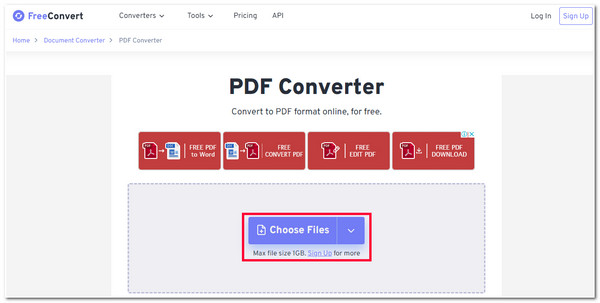
चरण दोइसके बाद, "आउटपुट" ड्रॉपडाउन बटन पर टिक करें, "इमेज" टैब चुनें, और एक इमेज फॉर्मेट चुनें जिसे आप अपने पीडीएफ में बदलना चाहते हैं। फिर, "कन्वर्ट" बटन पर टिक करें और टूल के अपलोड और कन्वर्ट होने तक प्रतीक्षा करें। एक बार जब यह हो जाए, तो "डाउनलोड" बटन पर टिक करें।
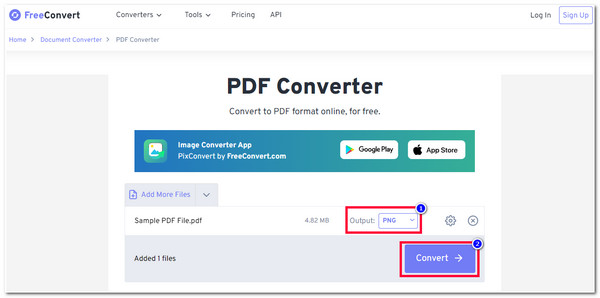
5. क्लाउड कन्वर्ट
इस लाइनअप के लिए अंतिम ऑनलाइन पीडीएफ से जेपीजी इमेज कनवर्टर टूल है क्लाउडकन्वर्टFreeConvert की तरह, CloudConvert आपके PDF को कन्वर्ट करने के लिए विभिन्न इमेज फॉर्मेट का समर्थन करता है। इसके अलावा, यह आपके द्वारा चुने गए इमेज फॉर्मेट को बदलने के विकल्प का भी समर्थन करता है; आप इसकी पिक्सेल घनत्व, चौड़ाई, ऊँचाई आदि को संशोधित कर सकते हैं। हालाँकि, आप प्रति दिन केवल 25 रूपांतरण ही कर सकते हैं। यदि आप 25 से अधिक रूपांतरण तक पहुँचते हैं, तो टूल आपको और अधिक करने से रोक देगा। यदि यह आपके लिए ठीक है, तो यहाँ आपको CloudConvert का उपयोग करके PDF को इमेज में बदलने का तरीका दिखाने वाले चरण दिए गए हैं:
स्टेप 1अपने कंप्यूटर ब्राउज़र पर CloudConvert PDF Converter खोजें, इसे एक्सेस करें, और पीडीएफ फाइल को टूल के इंटरफेस पर लाने के लिए "फाइल चुनें" बटन पर क्लिक करें।
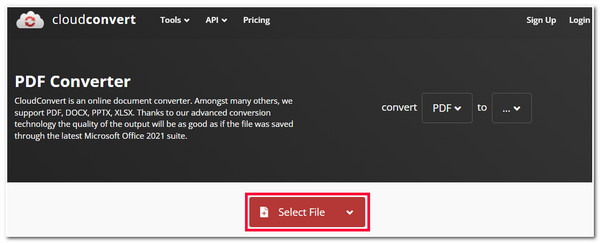
चरण दोइसके बाद, "कन्वर्ट टू ड्रॉपडाउन" बटन पर टिक करें, "इमेज" टैब चुनें, और अपनी पीडीएफ फाइल को कन्वर्ट करने के लिए अपनी इच्छित इमेज फॉर्मेट चुनें। फिर, अपनी पीडीएफ फाइल की अपलोडिंग और कन्वर्टिंग प्रक्रिया शुरू करने के लिए "कन्वर्ट" बटन पर टिक करें। एक बार यह हो जाने के बाद, "डाउनलोड" बटन पर टिक करें।
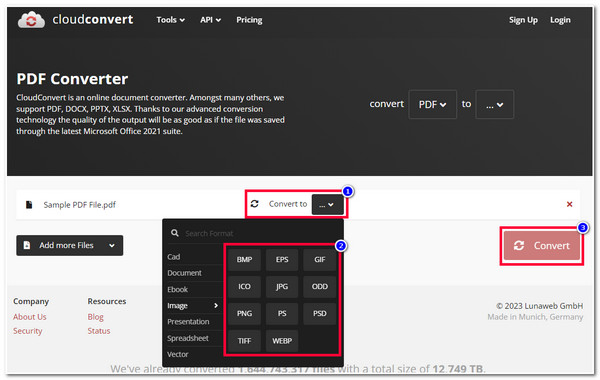
पायथन लाइब्रेरीज़ के साथ पीडीएफ़ को इमेज में कैसे बदलें
बस इतना ही! ये 10 सबसे अच्छे PDF से JPG इमेज कन्वर्टर टूल हैं जिनका इस्तेमाल आप Windows, Mac और Browser (ऑनलाइन) पर कर सकते हैं। मान लीजिए कि आप कमांड कोड की सिलाई श्रृंखला के प्रशंसक हैं जो Python का उपयोग करके विशिष्ट ऑपरेशन करता है। उस स्थिति में, आपको यह जानना होगा कि, Python लाइब्रेरी के माध्यम से, आप PDF को Image प्रारूप में बदल सकते हैं! कोड के कुछ समूह के साथ, आप विभिन्न PDF फ़ाइलों को जल्दी से एक Image फ़ाइल में बदल सकते हैं। तो, आप यह कैसे कर सकते हैं? नीचे दिए गए दो तरीकों का पता लगाएं!
1. आयरनपीडीएफ
PDF को इमेज में बदलने का पहला तरीका Python के लिए IronPDF का उपयोग करना है। यह लाइब्रेरी आपको अपनी PDF फ़ाइल में विभिन्न क्रियाएँ जोड़ने में सक्षम बनाती है। आप अपनी PDF में परिवर्तन ला सकते हैं, एक नई बना सकते हैं, और उस पर लिखी गई सभी सामग्री निकाल सकते हैं। हालाँकि, भले ही यह लाइब्रेरी मुफ़्त में उपलब्ध है, लेकिन आपके द्वारा बनाया गया प्रत्येक आउटपुट अपने आप वॉटरमार्क के साथ अंकित हो जाएगा। लेकिन आप इसके ऑफ़र किए गए लाइसेंस को खरीदकर इससे छुटकारा पा सकते हैं।
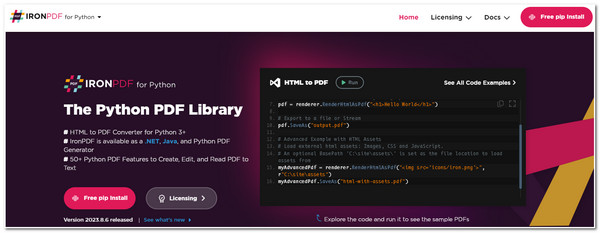
अब, आप नीचे लिखे कोड इनपुट कर सकते हैं जो PDF को इमेज फॉर्मेट में बदलने की क्रिया प्रदान करते हैं। लेकिन ऐसा करने से पहले, आपको यह सुनिश्चित करना होगा कि आपने अपने प्रोजेक्ट में ये "एसेट्स/इमेज" फ़ोल्डर बनाए हैं। उसके बाद, आप निम्नलिखित कोड निष्पादित कर सकते हैं।
ironpdf से आयात करें *
पीडीएफ = PdfDocument.FromFile("my-content.pdf")
# सभी पृष्ठों को छवि फ़ाइलों के रूप में एक फ़ोल्डर में निकालें
pdf.RasterizeToImageFiles("assets/images/*.png", DPI=96)
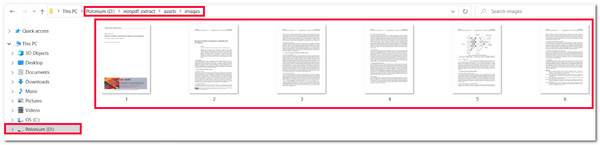
2. पीडीएफ2जेपीजी
एक और पायथन लाइब्रेरी जो आपको पीडीएफ को इमेज में बदलने में सक्षम बनाती है, वह है Pdf2jpg। आपको इस लाइब्रेरी का उपयोग करके अपने पीडीएफ और इमेज के लिए विशिष्ट इनपुट और आउटपुट पथ प्रदान करने की आवश्यकता है। इस लाइब्रेरी के माध्यम से पीडीएफ-टू-इमेज रूपांतरण प्राप्त करने के लिए, आप नीचे दिए गए कोड का पालन कर सकते हैं!
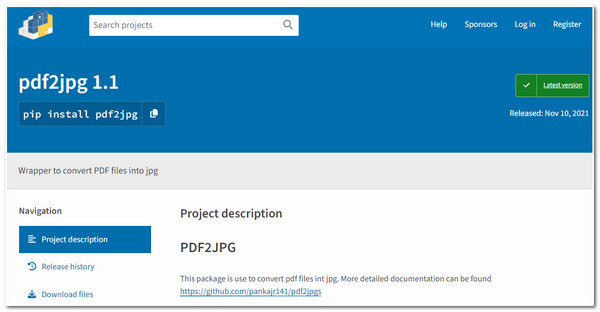
pdf2jpg से pdf2jpg आयात करें
"इनपुटपथ
आउटपुटपथ = आर""
परिणाम = pdf2jpg.convert_pdf2jpg(इनपुटपथ,आउटपुटपथ, पृष्ठ="सभी")
भाग 4: OCR के साथ PDF को छवियों में कैसे परिवर्तित करें, इसके बारे में अक्सर पूछे जाने वाले प्रश्न
-
1. क्या ऑनलाइन पीडीएफ टू इमेज कन्वर्टर टूल का उपयोग करना सुरक्षित है?
हां, वे उपयोग करने के लिए सुरक्षित हैं! लेकिन यह सुनिश्चित करने के लिए, उन पीडीएफ फाइलों को परिवर्तित करने के लिए उनका उपयोग करना बेहतर होगा जिनमें संवेदनशील, गोपनीय या व्यक्तिगत जानकारी नहीं है।
-
2. क्या क्लाउडकन्वर्ट आयात के संदर्भ में पीडीएफ फ़ाइल आकार की सीमाएं लगाता है?
नहीं, CloudConvert किसी भी फ़ाइल आकार सीमा प्रतिबंध नहीं लगाता है। आपको केवल एक चीज पर विचार करने की आवश्यकता है, वह है इसकी सीमा कि आप PDF को छवियों में बदलने के लिए कितनी बार टूल का उपयोग करते हैं, जो कि प्रति दिन केवल 25 रूपांतरण है।
-
3. क्या कोई तरीका है जिससे मैं पायथन आयरनपीडीएफ पर परिवर्तित पीडीएफ फाइल की छवि गुणवत्ता में सुधार कर सकता हूं?
हाँ, है! अपनी PDF फ़ाइल से छवि के दृश्य या गुणवत्ता को बेहतर बनाने के लिए, आपको फ़ाइल स्थान "assets/images*.png" के ठीक बाद DPI (डॉट्स प्रति इंच) का मान बढ़ाना होगा। हालाँकि, रेंडरिंग प्रक्रिया को समाप्त होने में बहुत समय लगेगा।
निष्कर्ष
बस इतना ही! ये हैं PDF को इमेज फॉर्मेट में बदलने के 12 कारगर तरीके! इन कारगर तरीकों से, अब आप सोशल मीडिया प्लेटफॉर्म पर इमेज/फोटो के रूप में विभिन्न PDF फ़ाइलें अपलोड कर सकते हैं। अब, चूंकि आप इस लक्ष्य तक पहुँच चुके हैं, तो वास्तव में, एक या एक से अधिक उपकरण हैं जो आपकी रुचि को आकर्षित करते हैं। तो, आप किसका इंतज़ार कर रहे हैं? उनकी संबंधित वेबसाइटों पर जाना शुरू करें और उनके साथ अपनी PDF फ़ाइलों को बदलना शुरू करें। आज ही अपना पहला कदम उठाएँ!


